win10如何更改桌面背景图片?
Hello!大家好,我是阿广,越来越多的朋友开始使用win10系统,那么如何设置个性化的桌面背景图片呢?小编来演示一下。(⊃‿⊂)
原料/工具
电脑图片
win10
从系统自带图片选择
第1步
1、首先,看看系统自带的桌面背景图片。是一幅唯美的跑步图片。

第2步
2、鼠标停留在桌面上,【鼠标右键】—【个性化】
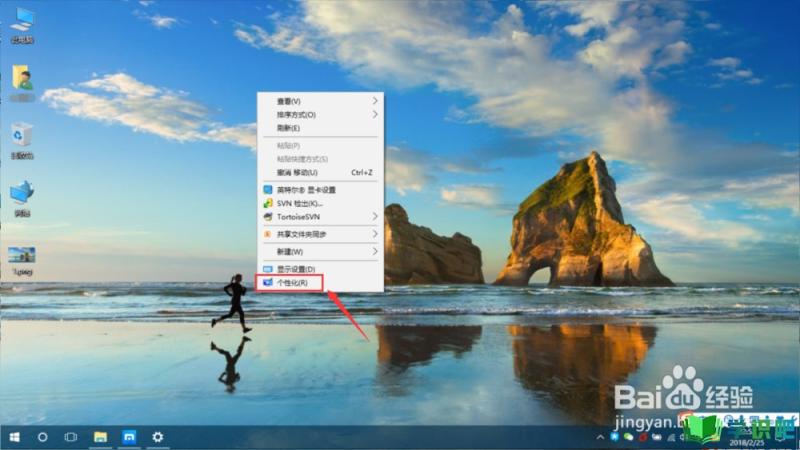
第3步
3、默认就是【背景】,从系统给出的图片中选择图片设置为背景图片即可。
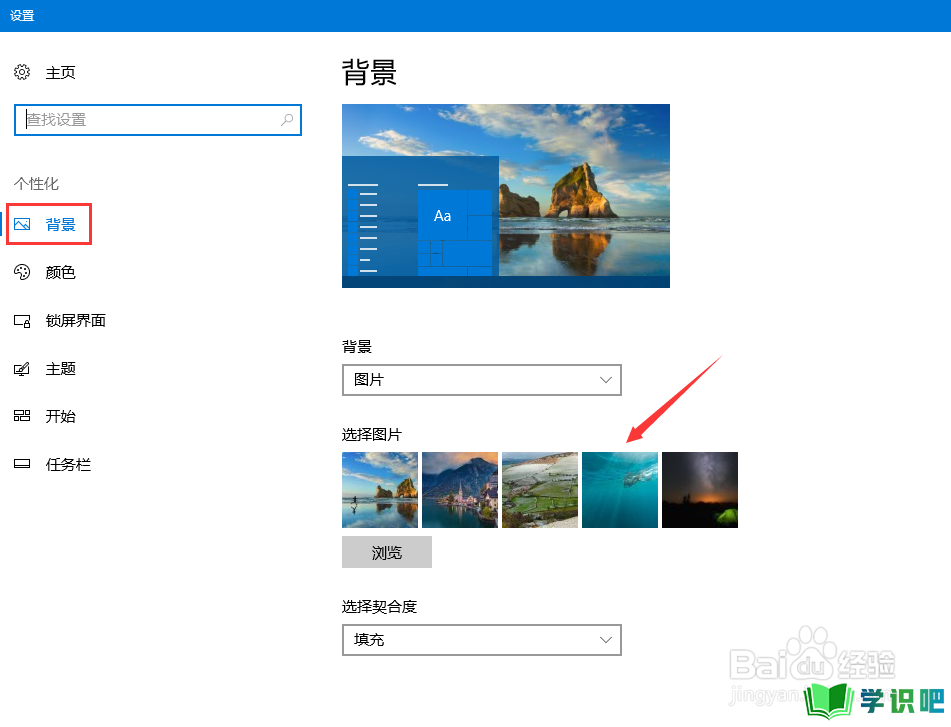
选择自己的图片
第1步
1、继续以上,可以点击【浏览】
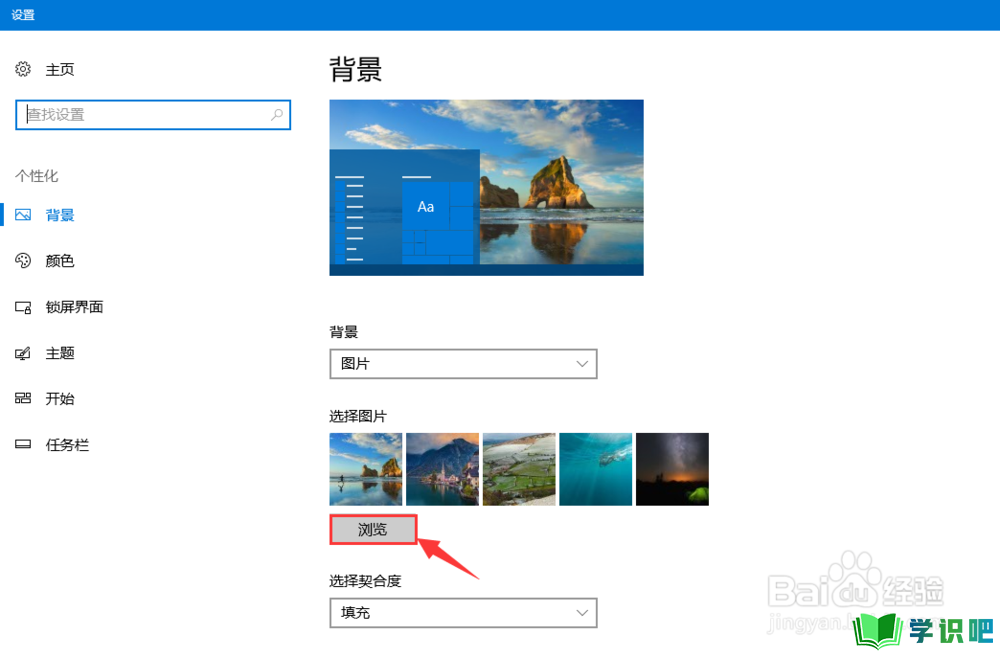
第2步
2、选择自己电脑中的图片,并进行确认。
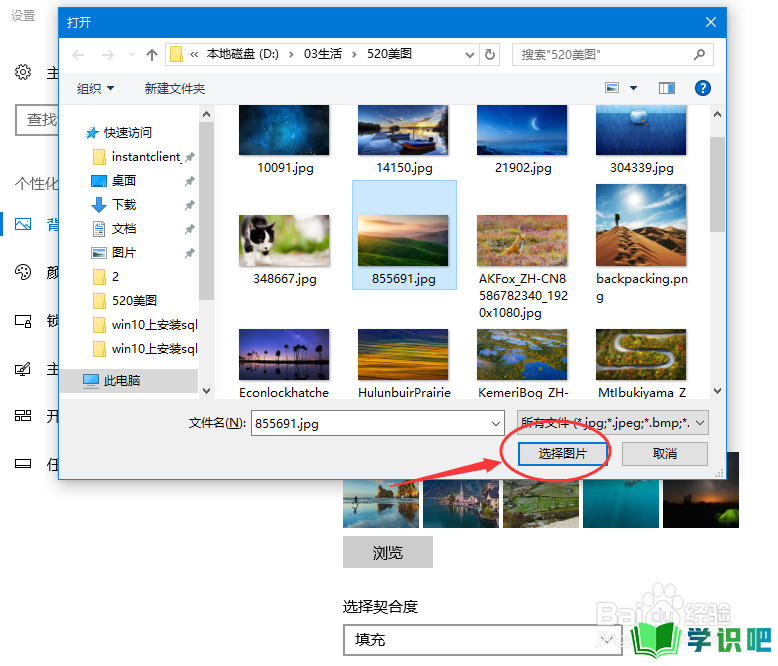
第3步
3、这样也就设置了电脑的桌面背景图片了。

直接打开图片设置为背景
第1步
1、也可以直接在电脑文件夹中浏览图片
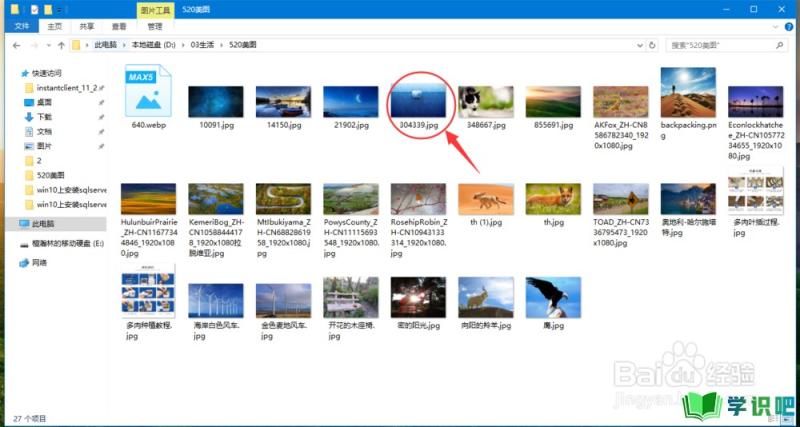
第2步
2、选择图片,然后鼠标【右键】——【设置为桌面背景】
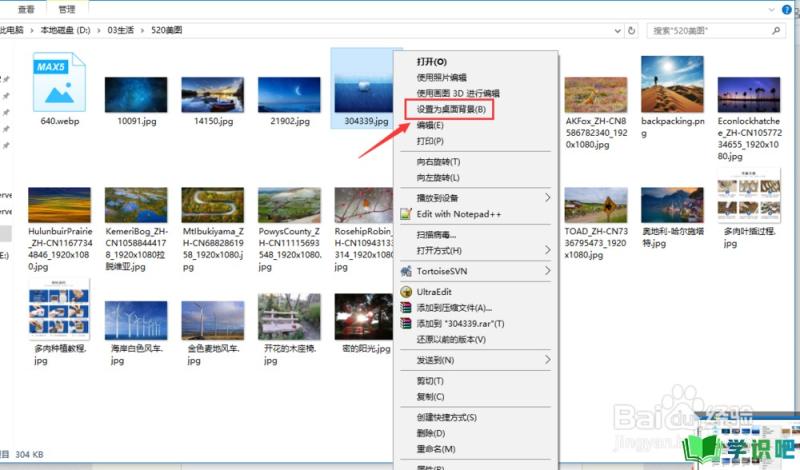
第3步
3、这样也可以在浏览图片的时候,把自己喜欢的图片设置为桌面背景了。

温馨提示
以上就是“win10如何更改桌面背景图片?”的全部内容了,小编已经全部分享给大家了,希望大家能学到新的知识!最后,小编希望以上分享的内容对大家有所帮助,如果觉得还不错就给小编点个赞吧!(⊃‿⊂)
